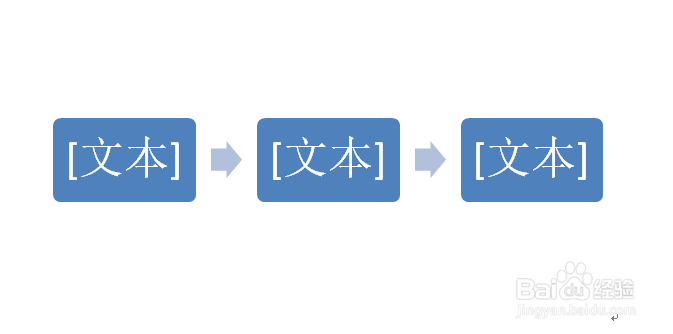1、首先打开word2010,打开word后,选择字体栏上面、开始旁边的“插入”,就会出现一个插图栏。
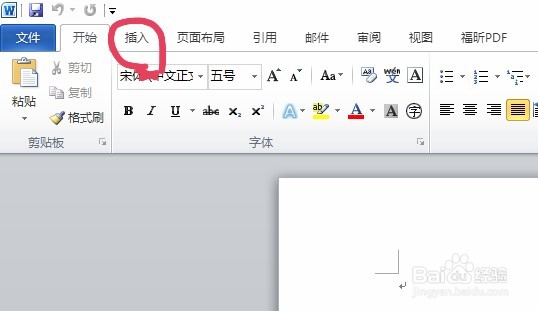
2、在插图栏里可以看到一个绿色的图标,下面写的"SmartArt"。然后选择“SmartArt“,点击之后就会出现一个”选择SmartArt图形“。
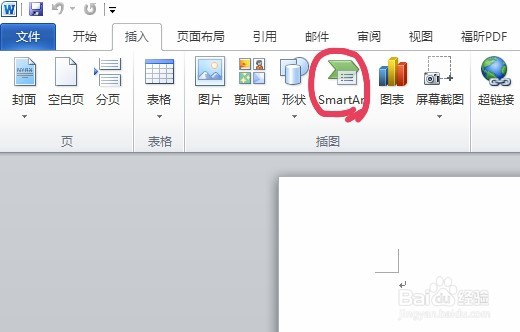
3、在”选择SmartArt图形“框的左侧列表中选择”流程“项,会出现很多流程图框。
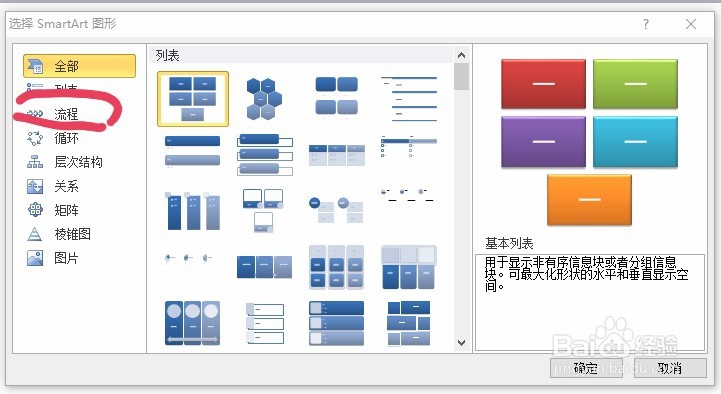
4、其中第一个图标即为”基本流程“图,点击”基本流程“,然后选择”确定“。
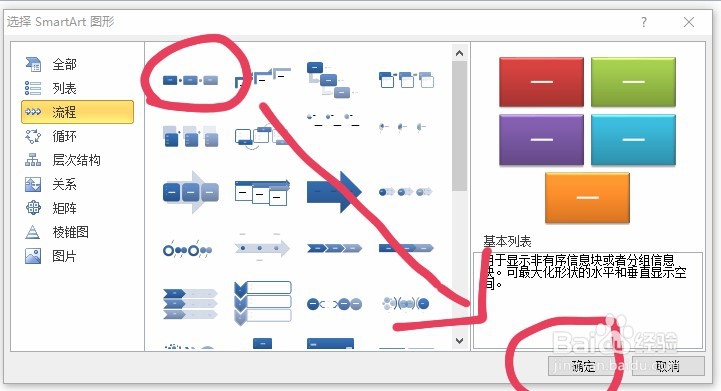
5、最后我们就能看到word中出现了基本流程图,分别点击各个文本框,就能在每个文本框中就能输入各个流程了。特别地,如果还想增加或减少文本框,可以鼠标右键,选择”添加形状“即增加,或剪切,即减少文本框。